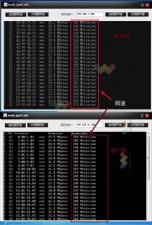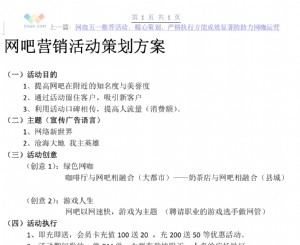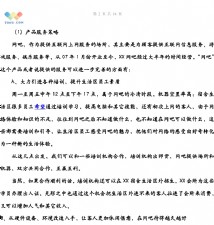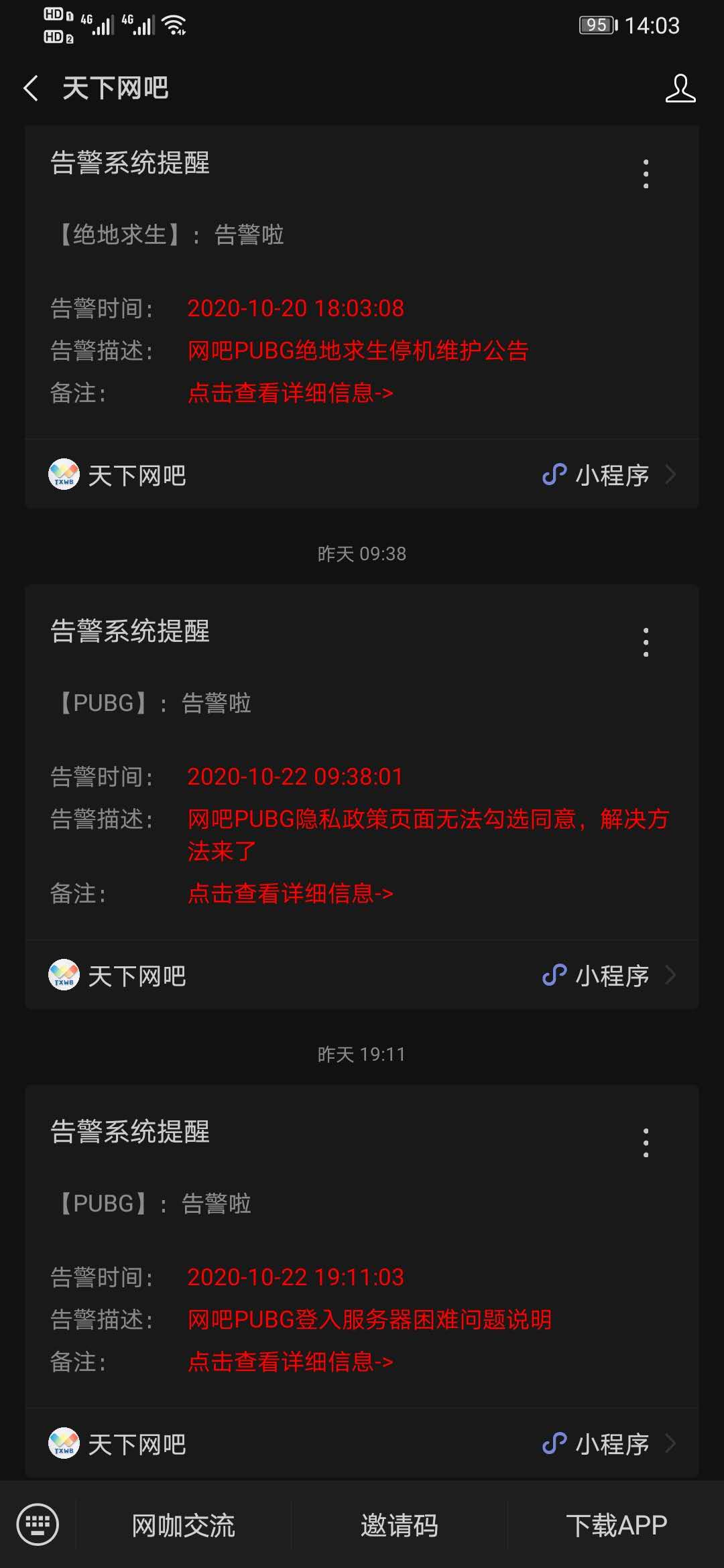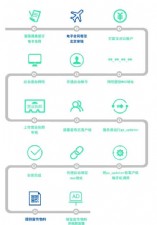BXP无盘浅析
BXP无盘网络系统简介
一、需求分析
随着信息时代的到来,网络游戏的风靡一时,网吧这个概念早已风靡了全国的大街小巷,但同时,随着网吧的增多,行业之间的竞争也愈演愈烈,为了在激烈的竞争中立足,保证良好的系统的运行速度和稳定性,所有的机器都有承受24小时连续运作的能力。对于网络的速度,稳定性要求就更加严格。网吧业主不得不提高网吧的装修及运营环境、不断增加各种流行的游戏软件及最新电影、音乐等、所用计算机的配置级别也越来越高。在这种情况下,下面的问题就突显出现:
1.硬盘容量不足,而且损坏严重;
2.给几百台机器安装新软件、在线游戏更新困难;
3.给几百台机器维护麻烦而且存在兼容性问题;
4.服务器网卡成为网络速度的瓶颈,操作系统经常崩溃;
5.工作站网卡与服务器网卡配合较差,没有面向1000M升级的能力。
这么多的问题让网吧管理员每天都疲于奔命,每天不断的装游戏、GHOST、杀毒;白天有客人要用机器,很多维护工作只能在深夜完成……那么有没有一套理想的网吧工程设计方案,能够协调和解决这些问题呢?
针对网吧降低硬件成本,提高运行性能,简化管理与维护这一系列迫切需要,我们为你推出了BXP无盘网吧系统解决方案。系统采用纯ISCSI技术,可从多方面满足网吧这个特殊行业的多种要求,使网吧在控制成本的同时增加竞争力,并可解决网吧业主的后顾之忧。
Windows版:采用服务器Windows server2003 + 工作站Windows XP 形式,内容更丰富,维护更简单,运行更稳定,系统采用最新的远程启动技术、最新的系统管理与保护技术、最新的游戏更新技术,最完善的多配置的PNP技术,是无盘网吧系统的划时代进步,真正的更新换代产品,网吧业者的理想之选。
二、方案的特点与优势
1. 超稳定
2. 轻松管理,维护方便
3. 速度快
4. 功能强大,兼容性好
5. 节省总体投资成本
多系统可内置200多种大型游戏和近300部电影1000多首音乐。您的对手可能有一个大硬盘,您却可以做60G的网络在线游戏+80G的硬盘游戏+120G的影视节目。并能时刻升级系统使您的玩家永远感受最新的游戏刺激和影视享受。游戏兼容性好,可同时运行硬盘游戏、网络游戏、联众、QQ等。对无盘启动核心部分进行优化,100M网络启动和运行跟有硬盘一样快。1000M网络您会发现您的机器进入系统、关闭系统比有盘快很多很多,您机器上运行游戏更快速,您的玩家更舒心。
从网上冲浪到大型联网对战游戏均能稳定流畅运行。单台服务器带50台无盘站运行速度可大大超过有盘的速度,在网吧业中是无与伦比!
BXP网吧系统管理更为方便。系统不怕被破坏,能自动还原,安装快速简单,系统维护量降到最低。您可能发现您的对手每天都在手忙脚乱的克隆硬盘,安装程序,设置系统。我们系统则几分钟内自动修复系统,不怕随意开关机、误操作、甚至破坏,有优异的系统稳定性和安全性。使用我们的系统可以让您省下所有工作站的硬盘、还原卡、系统保护软件的投入,以合理的配置取得更好的性能。我们还为您的网吧系统提供更专业的技术支持与升级服务,省掉不必要的投资或尝试,开展更多的增值服务,提升网吧形象,赢得更多的客户。
bxp无盘客户机的安装与配置
客户机安装
[1]自动生成工作站帐户的操作
首先可以先让客户端从网络启动,让服务端正常找到客户机。具体方法。启动无盘工作站,修改BIOS设置及网卡相关设置,使用网络远程引导优先。重新启动工作站。工作站将会从服务器到获得IP地址,接着从服务器引导系统,最后系统提示输入工作站帐号名及相关描述。
输入一个工作站的帐号例如:X01,然后按回车,再输入相关的描述信息,例如"First ws",按回车确定。系统提示"No virtual disk assgned"(没有分配虚拟磁盘)。
此时服务器,打开BXP管理程序,若如果管理程序已经是打开的,可以按F5进行刷新,在管理程序窗口,将管理界面设置为"Server→Client→Disk"方式,就可以在Clients分支中看到刚才添加进来的工作站帐号X01.
由于工作站X01还没有分配到虚拟磁盘,所以它目前处于Clinets分支,若它分配了虚拟磁盘后将出现在提供给它虚拟磁盘的IO服务器图标下。
为上传工作站系统,并在有盘工作站中产生虚拟磁盘的映射,在此要将第一个工作站(带母盘的工作站)设置为硬盘优先。右击X01工作站图标,在弹出的快捷菜单中,选择"Properties"命令,出现"Client Properties"对话框,单击"Disks"标签,在"Boot order"下拉列表中,选择"Hard Disk First"即硬盘优先。单击"确定"按钮,完成设置。当系统上传后,可将此选项设置为"Virtual Disk First"即虚拟盘优先。
使用BXP管理程序手动的添加
单击"开始"菜单→程序→ Venturcom BXP→BXP Administrator打开BXP管理程序。从"File"菜单中,选择"New",再单击"Client"后出现"New Client"对话框。在Name框中输入要建立的工作站帐号名,例如X02,在MAC框中输入工作站网卡的MAC地址,例如00e04c232201,在Descriptio框中输入相关的描述信息,也可以不输入描述信息。
手动添加工作站
注意不要改变Port的值,完成后,单击"确定"按钮。
下面呢就为工作站分配虚拟磁盘。
打开BXP管理程序,在"View"菜单中,将管理界面设置为"Server→Client→Disk"方式。展开"Clients"分支,右击需要虚拟磁盘的用户,例如X01,在弹出的快捷菜单中,选择"Properties"命令,出现"Client Properties"对话框,单击"Disks"标签,单击"Change"按钮,出现"Select Virtual Disk"对话框,在"All disks"列表中,展开IO服务分支,本例为yxzfs1,此进可以看到此服务器中的虚拟磁盘,本例为Win XP,单击此虚拟磁盘图标,然后单击"Add"按钮,将它加入到右边的"Attached disks"列表中。
单击"OK"按钮,返回"Clent Properties"设置界面,此时在IO Server列表可以看到刚才添加过来的虚拟磁盘。单击"确定"按钮,返回BXP管理程序界面。此时可以看到,工作站X01的图标已转移到yxzfs1的IO服务器分支上了。
此时客户机已经成功与服务器连接,服务器也找到了客户机,现将工作站的xp.软件,驱动,常用配置全部配置好了以后就可以在客户机上安装bxp的客户端了,客户端安装也非常简单,直接运行安装软件。
单击"Next"按钮,出现"Software License Agreement"授权协议对话框,单击"Yes"表示同意协议并继续安装。
出现"User Information"用户信息对话框,在"NAME"框中输入用户名,在"Company"框中输入公司名,完成后单击"Next"按钮,后面几个步骤可以按默认值设置。
当安装到"Setup Type"安装类型时,选择第三项,即"客户"端程序。
至此情况下,客户机的软件安装已经完成。将客户机以网络模式启动,并在服务器端将镜像的工作模式改为硬盘模式。在这种启动情况下将会发现系统启动完成后将多出一个磁盘。
这个多出来的磁盘则就是服务器中的镜像了,现在如果客户机已经配置完成了,则可以将现在系统上传至此磁盘中了。
1/2 1 2 下一页 尾页





 天下网吧·网吧天下
天下网吧·网吧天下